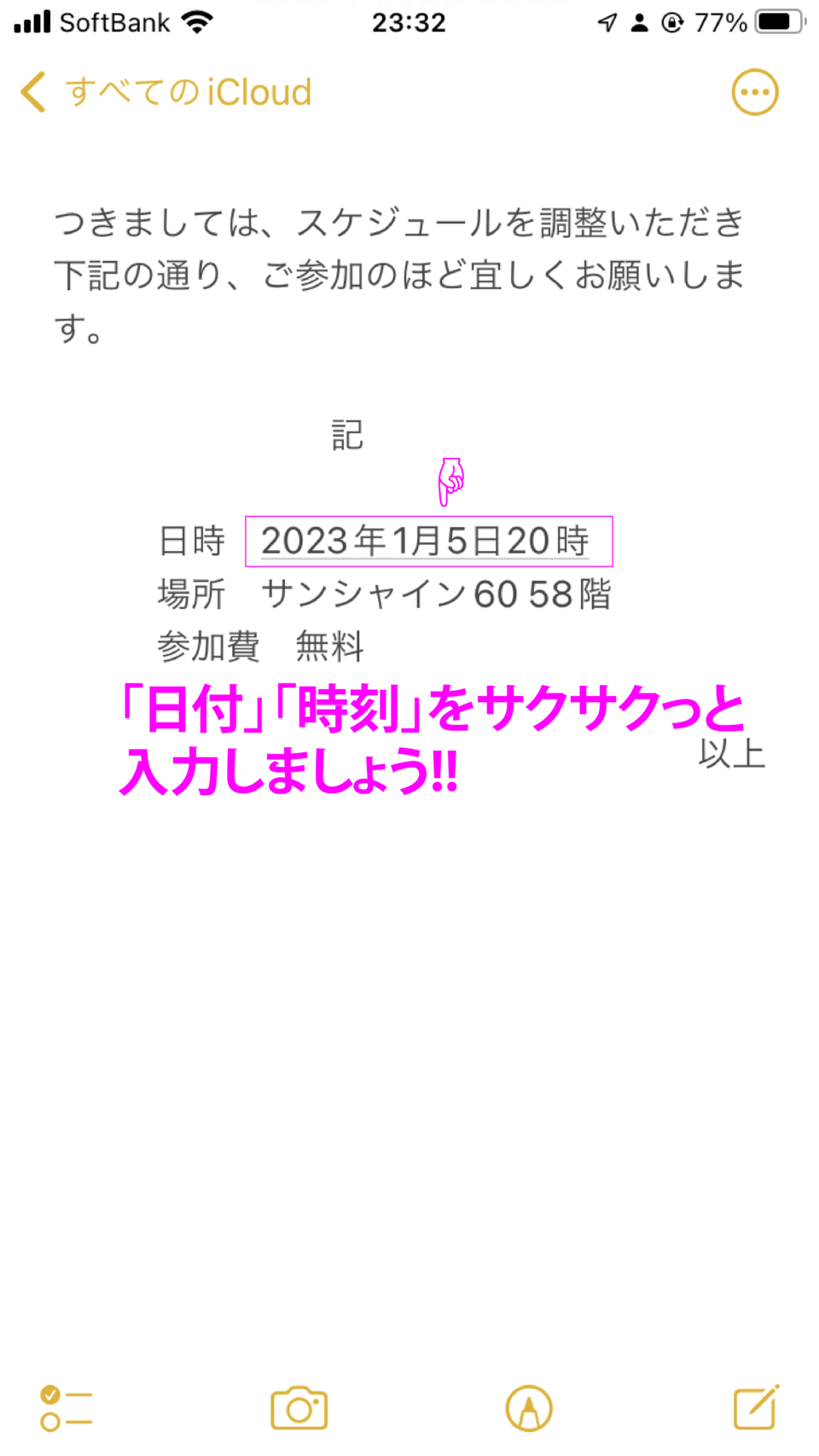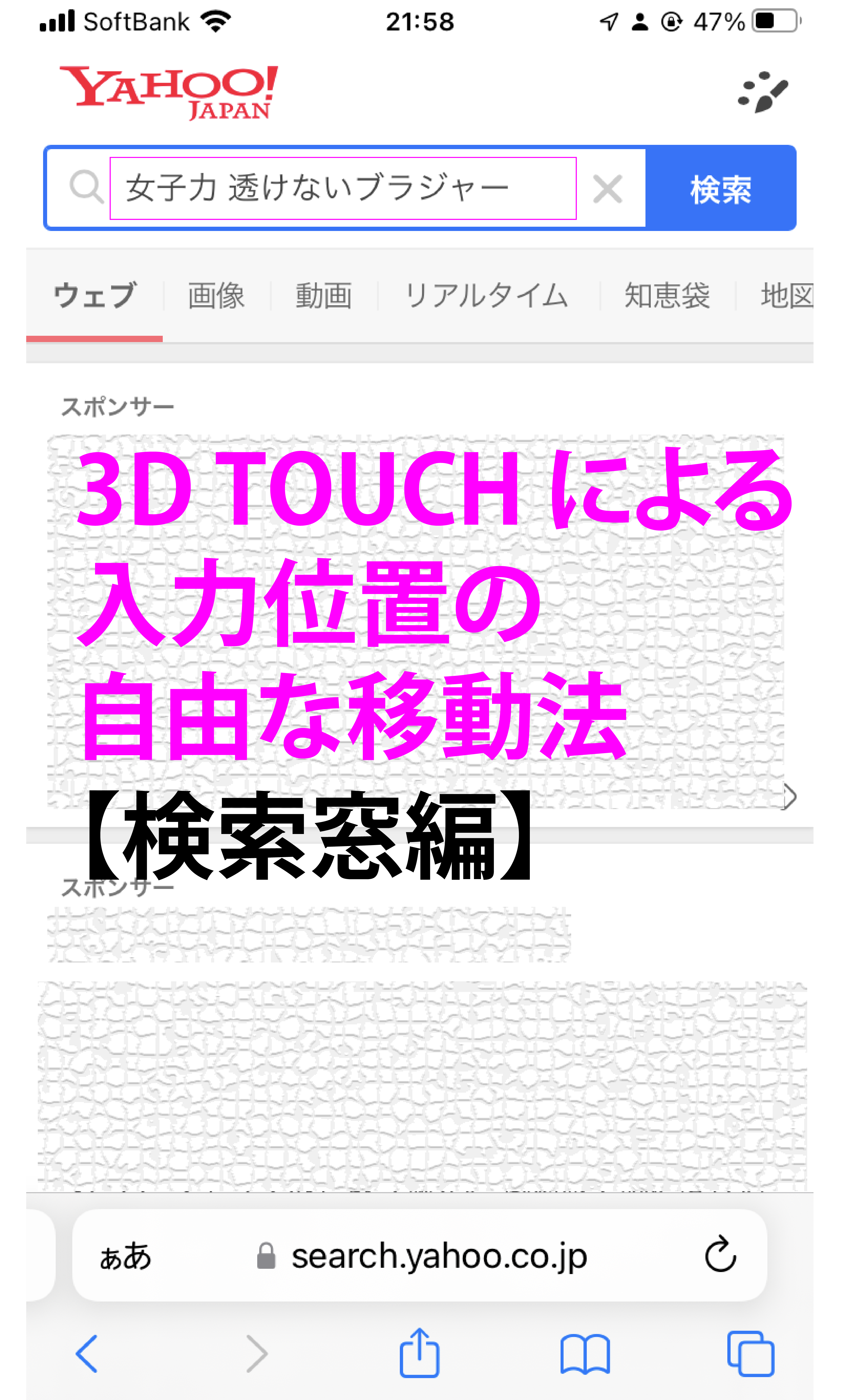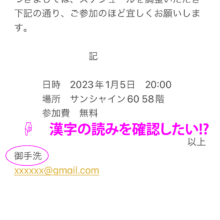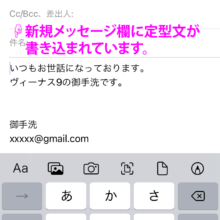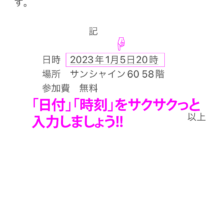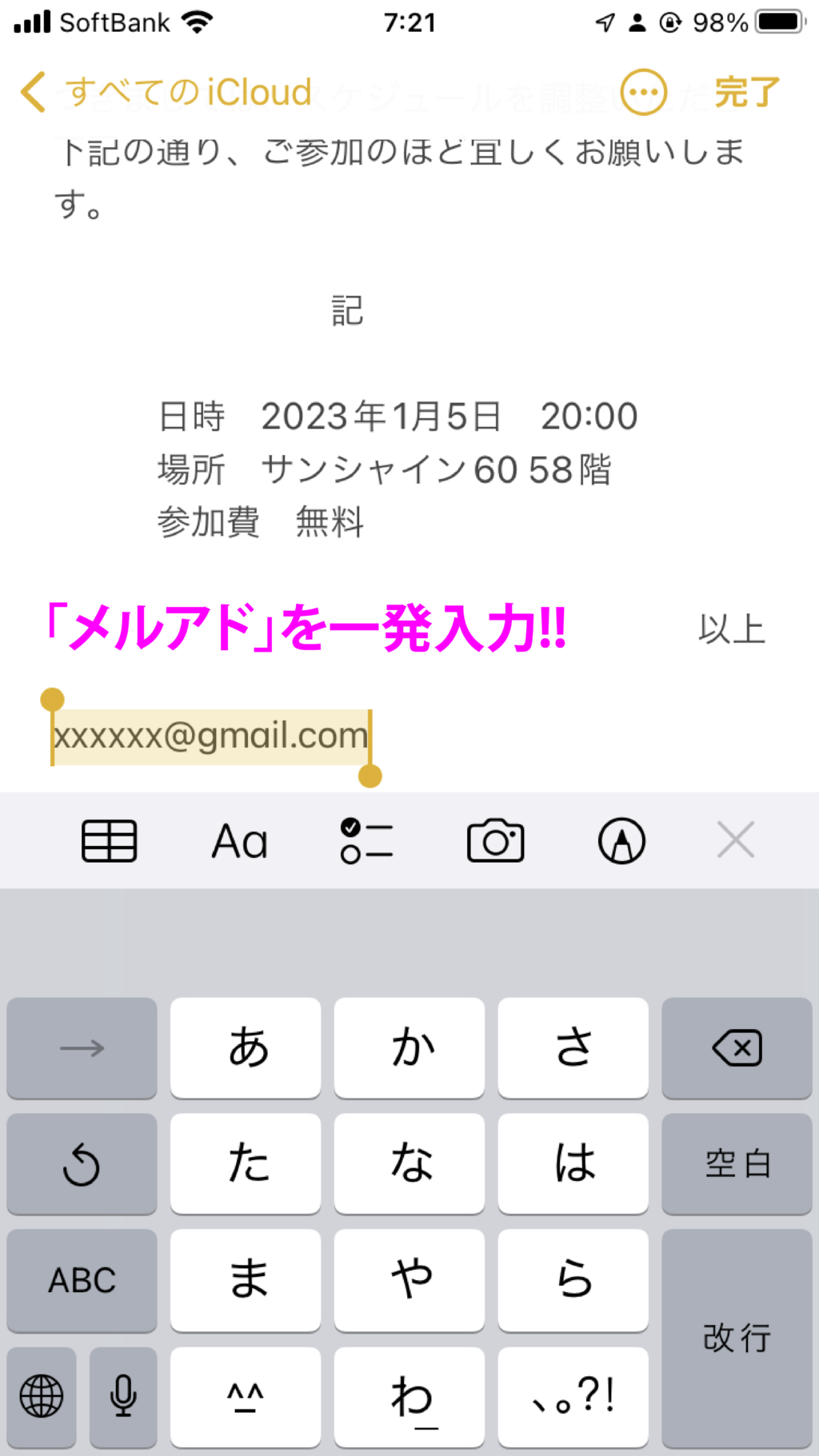
Tip027 【初心者応援】iPhoneでよく使う語句を一発入力! メルアド入力 住所入力
知っ得iPhoneTips 027 【初心者応援】iPhoneでよく使う語句を一発入力! メルアド入力 住所入力
【目 次】
Tips027 iPhoneで頻繁に使う「語句」をサクッと一発入力 メルアド入力 住所入力
よく入力するものでいちいち入力すると時間がかかる「語句」を一発入力する方法は簡単です!
頻度が高い語句をいちいち入力するのは面倒ではありませんか?
真・起業女子なら、もうお分かりですよねぇ(´・ω・`)
手順1⃣ 語句登録の手順
では、頻度の高そうな「メルアド」を一発入力するための手順をみてみましょう。
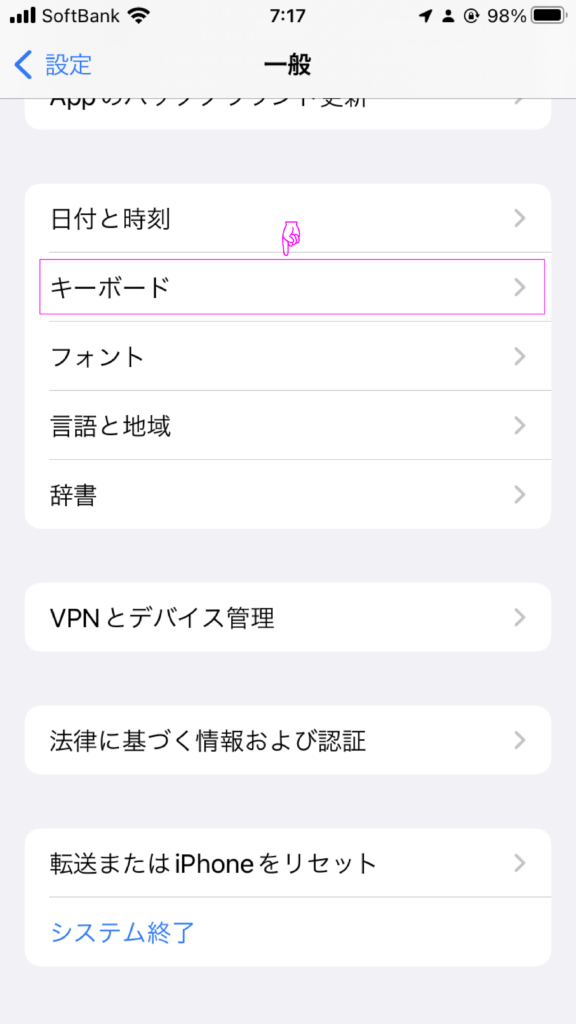
図1のように「設定」に入ってから「キーボード」をタップしてください。
手順2⃣ 「ユーザー辞書」をタップ
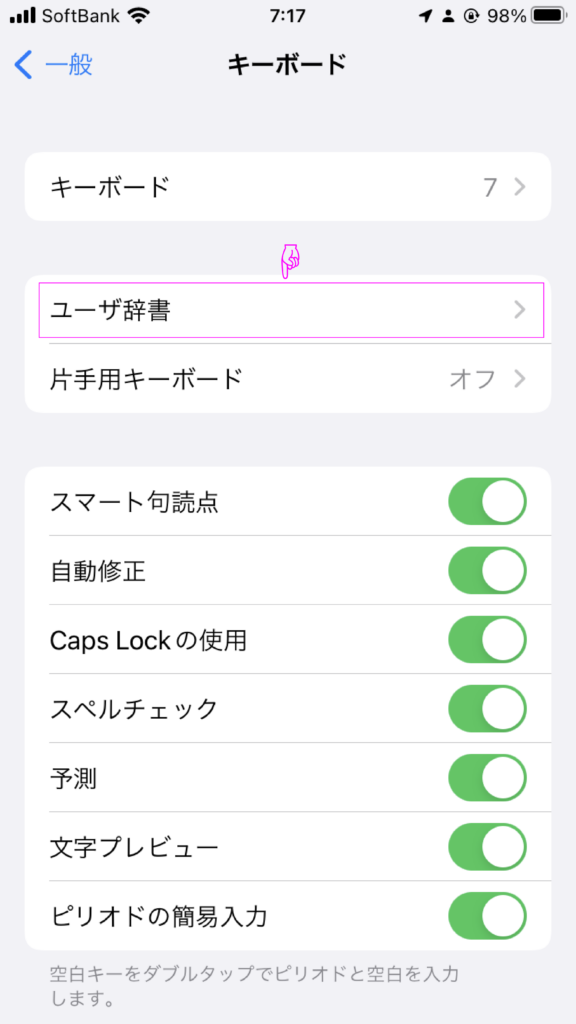
図2のように「ユーザー辞書」をタップしてくだい。
手順3⃣ 「ユーザー辞書」で + をタップ
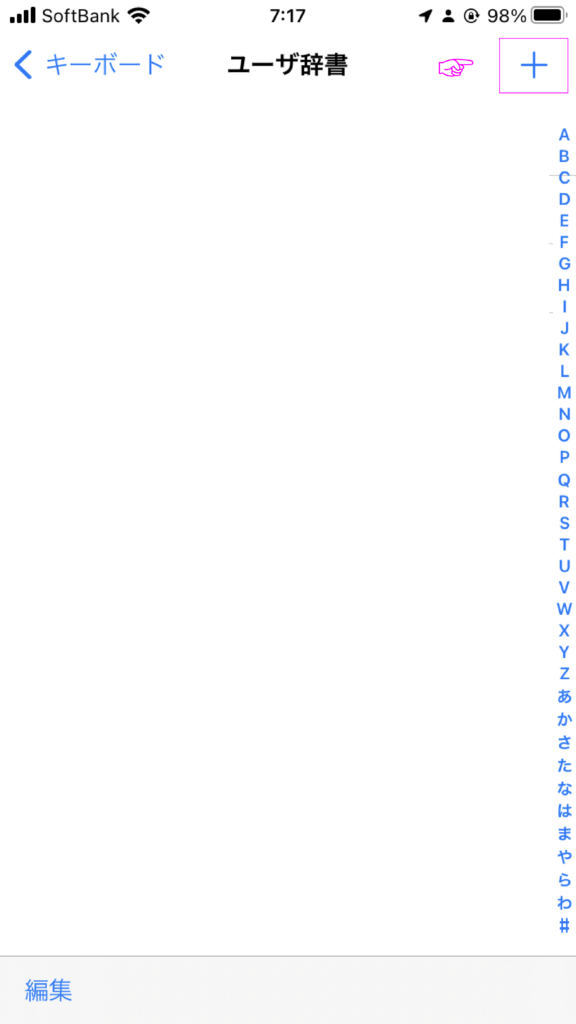
図3のように「ユーザー辞書」で「+」をタップしてください(^_-)-☆
手順4⃣ 「単語」「よみ」入力後、「保存」タップ
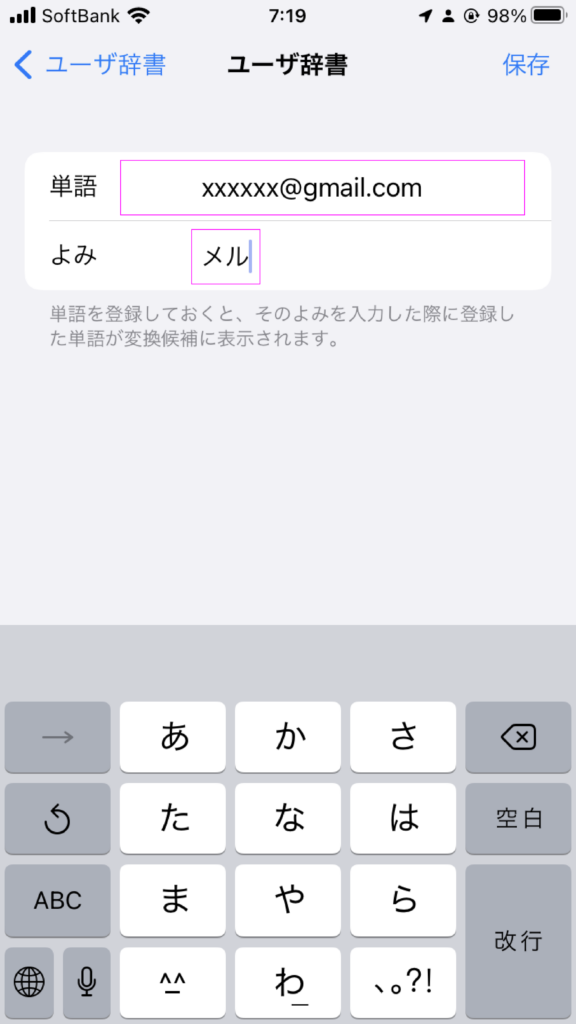
図4のように「単語」欄に任意のメルアドを入力します。そして、「よみ」に自分で決めたよみを入力します。
読みは、できるだけ短く自分で覚えやすいものにしましょう。
入力が終わったら右上にある「保存」をタップして完了です。
手順5⃣ 「メルアド」をサクッと一発入力!!
それでは、手順1⃣~4⃣迄で語句登録が終わりましたので、実際にメルアドを入力してみましょうかぁ(^^♪
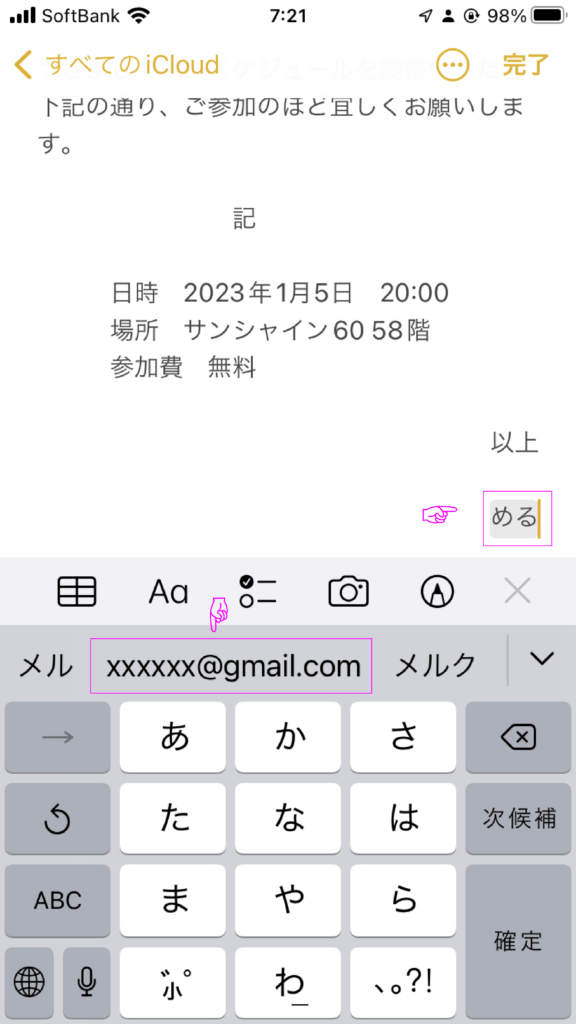
図5のように「める」と入力するとぉ~ おおおおおおぉ~さっき登録したメルアドがあるじゃありませんかぁ(^^)/
そのメルアドをタップすればぁ
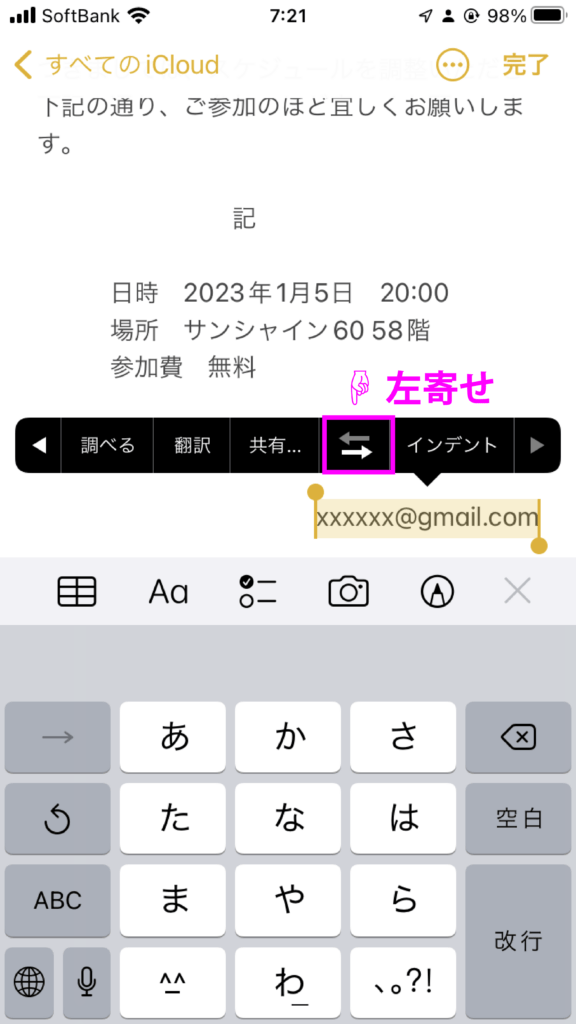
図6のようにサクッと入力完了!! 左寄せにしたい場合は、▢で囲まれたアイコンをタップ(^^)/
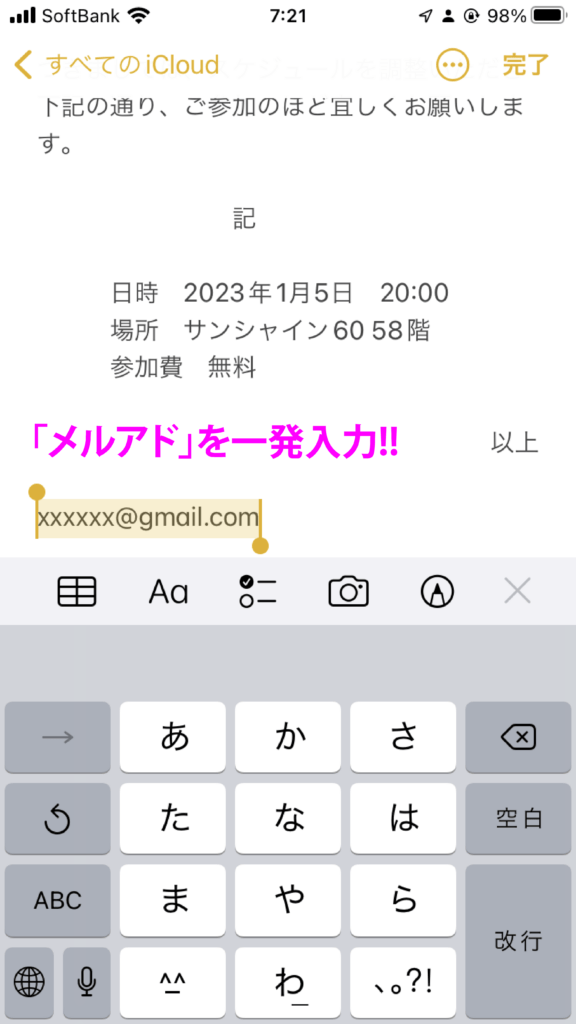
図7のようにサクッとメルアドを入力することができました(^_-)-☆
頻度の高い語句は、語句登録しておき、入力の効率化を図りましょう(^^♪
以上、【初心者応援】サクッと一発入力編でした(^_-)-☆